Eklentilerin Merkezi Dağıtımının kuruluşunuz için çalışıp çalışmadığını belirleme
Not
Tümleşik Uygulamalar , çoğu müşterinin kuruluşunuzdaki kullanıcılara ve gruplara Office eklentilerini merkezi olarak dağıtması için önerilen ve en zengin özelliklere sahiptir.
Tümleşik Uygulamalar sizin için kullanılamıyorsa veya bağımsız veya kamu bulutlarından birinde (GCC, GCC-H, DoD, AirGap veya Gallatin) bir müşteriyseniz, kuruluşunuzun ve kullanıcılarınızın Merkezi Dağıtım'ı kullanma gereksinimlerini karşılayıp karşılamadığını belirlemek için bu makaleyi kılavuz olarak kullanın.
Merkezi Dağıtım şu avantajları sağlar:
- Yönetici bir eklentiyi doğrudan bir kullanıcıya, bir grup aracılığıyla birden çok kullanıcıya veya kuruluştaki herkese dağıtabilir ve atayabilir (bilgi için Yönetici gereksinim bölümüne bakın).
- İlgili Microsoft 365 uygulaması başlatıldığında eklenti otomatik olarak indirilir. Eklenti eklenti komutlarını destekliyorsa, eklenti otomatik olarak Microsoft 365 uygulamasının içindeki şeritte görünür.
- Yönetici eklentiyi kapatır veya silerse veya kullanıcı Microsoft Entra ID veya eklentinin atandığı bir gruptan kaldırılırsa, eklentiler artık kullanıcılar için görünmez.
Merkezi Dağıtım, web için Windows, Mac ve Microsoft 365 üç masaüstü platformunu destekler. Merkezi Dağıtım, iOS ve Android'i de destekler (Yalnızca Outlook Mobile Eklentileri).
Tüm kullanıcılar için eklentinin istemcide görünmesi 24 saati bulabilir.
Başlamadan önce
Eklentilerin merkezi dağıtımı için kullanıcıların aşağıdaki lisanslardan birine sahip olması gerekir
- Microsoft 365 Business (Business Basic, Business Standard, Business Premium)
- Office 365 Kurumsal (E1/E3/E5/F3)
- Microsoft 365 Kurumsal (E3/E5/F3) (ve kuruluş kimliğini kullanarak Microsoft 365'te oturum açtı)
- Office 365 Eğitim (A1/A3/A5)
- Microsoft 365 Eğitim (A3/A5)
- Office 365 Kamu (G3/G5)
- Microsoft 365 Kamu (G3/G5)
Kullanıcıların Exchange Online ve etkin Exchange Online posta kutuları da olmalıdır. Abonelik dizininizin Microsoft Entra ID içinde veya federasyonda olması gerekir.
Aşağıda Microsoft 365 ve Exchange için belirli gereksinimleri görüntüleyebilir veya Merkezi Dağıtım Uyumluluk Denetleyicisi'ni kullanabilirsiniz.
Merkezi Dağıtım şunları desteklemez:
- Office MSI sürümünü hedefleyen eklentiler (Outlook 2016 hariç)
- Şirket içi dizin hizmeti
- Şirket İçi Exchange Posta Kutusuna eklenti dağıtımı
- SharePoint'e eklenti dağıtımı
- Teams uygulamaları
- Bileşen Nesne Modeli (COM) veya Office için Visual Studio Araçları (VSTO) eklentilerinin dağıtımı.
- SKU'lar: İş için Microsoft 365 Uygulamaları ve Kurumsal için Microsoft 365 Uygulamaları gibi Exchange Online içermeyen Microsoft 365 dağıtımları.
Microsoft 365 Gereksinimleri
Word, Excel ve PowerPoint eklentileri için kullanıcılarınızın aşağıdakilerden birini kullanıyor olması gerekir:
- Bir Windows cihazında, Microsoft 365 İş lisanslarının Sürüm 1704 veya üzeri (business basic, business standard, business premium), Office 365 Kurumsal lisansları (E1/E3/E5/F3) veya Microsoft 365 Kurumsal lisansları (E3/E5/F3).
- Mac'te Sürüm 15.34 veya üzeri.
Outlook için, kullanıcılarınızın aşağıdakilerden birini kullanıyor olması gerekir:
- Microsoft 365 İş lisanslarının (Business Basic, Business Standard, Business Premium), Office 365 Kurumsal lisanslarının (E1/E3/E5/F3) veya Microsoft 365 Kurumsal lisanslarının (E3/E5/F3) 1701 veya sonraki sürümleri.
- Office Professional Plus 2019 veya Office Standard 2019 sürümü 1808 veya üzeri.
- Office Professional Plus 2016 (MSI) veya Office Standard 2016 (MSI)* sürümü 16.0.4494.1000 veya üzeri
- Office Professional Plus 2013 (MSI) veya Office Standard 2013 (MSI)* sürümü 15.0.4937.1000 veya üzeri
- Office Mac 2016 Sürüm 16.0.9318.1000 veya üzeri
iOS için Outlook Mobile'ın 2.75.0 veya üzeri sürümü
Android için Outlook Mobile'ın 2.2.145 veya üzeri sürümü
*Outlook'un MSI sürümleri, yönetici tarafından yüklenen eklentileri "Eklentilerim" bölümünde değil, uygun Outlook şeridinde gösterir.
Exchange Online gereksinimleri
Microsoft Exchange, eklenti bildirimlerini kuruluşunuzun kiracısında depolar. Eklentileri dağıtan yönetici ve bu eklentileri alan kullanıcılar OAuth kimlik doğrulamasını destekleyen bir Exchange Online sürümünde olmalıdır.
Kullanılan mevcut yapılandırmanın hangisi olduğunu öğrenmek için kuruluşunuzun Exchange yöneticisiyle görüşün. Kullanıcı başına OAuth bağlantısı, Test-OAuthConnectivity PowerShell cmdlet komutu kullanılarak doğrulanabilir.
kullanıcı rolü gereksinimlerini Exchange Online
Kullanıcılara izin atamak için klasik Exchange yönetim merkezini (EAC) kullanın. Dağıtılan eklentileri görüntülemek ve değiştirmek için gereken izinler aşağıdaki adımlarda ayrıntılı olarak anlatılır.
- Klasik EAC'de genel yönetici olarak oturum açın.
- İzinler'e gidin ve Kullanıcı Rolleri'ne tıklayın.
- Mevcut bir rol atama ilkesi seçin veya yeni bir ilke oluşturun.
- Yeni bir ilke oluşturuyorsanız, ilke için bir ad yazın.
- Şu rolleri seçin: Özel Uygulamalarım, MarketPlace Uygulamalarım ve ReadWriteMailbox Uygulamalarım.
- Kaydet'i seçin.
Not
Bu roller varsayılan olarak seçilir.
Daha fazla bilgi için bkz. Exchange Online rol gruplarını yönetme. Farklı rollerin ayrıntılı açıklaması için bkz. Exchange Online rol atama ilkeleri.
Yönetici gereksinimleri
Bir eklentiyi Merkezi Dağıtım aracılığıyla dağıtmak için, kuruluşta Genel yönetici veya Exchange yöneticisi olmanız gerekir.
Not
Uygulama Yöneticisi rolü eklendiğinde veya Uygulama Kayıtları özelliği aşağıdaki görüntüde gösterildiği gibi Microsoft Entra yönetim merkezi true olarak ayarlandıysa Exchange yöneticisi bir eklenti dağıtabilir:

Merkezi Dağıtım Uyumluluk Denetleyicisi
Merkezi Dağıtım Uyumluluk Denetleyicisi'ni kullanarak, kiracınızdaki kullanıcıların Word, Excel ve PowerPoint için Merkezi Dağıtım kullanacak şekilde ayarlanıp ayarlanmadığını doğrulayabilirsiniz. Outlook desteği için Uyumluluk Denetleyicisi gerekmez. Uyumluluk denetleyicisini indirip yükleyin.
Not
Uyumluluk denetleyicisi şu anda bağımsız veya kamu bulutlarının hiçbirinde (GCC, GCC-H, DoD, AirGap, Gallatin) desteklenmemektedir.
Uyumluluk denetleyicisini çalıştırma
Yükseltilmiş PowerShell.exe penceresini başlatın.
Aşağıdaki komutu çalıştırın:
Import-Module O365CompatibilityCheckerInvoke-CompatibilityCheck komutunu çalıştırın:
Invoke-CompatibilityCheckBu komut sizden TenantDomain (örneğin, TailspinToysIncorporated.onmicrosoft.com) ve TenantAdmin kimlik bilgilerini (genel yönetici kimlik bilgilerinizi kullanın) ister ve ardından onay ister.
Not
Kiracınızdaki kullanıcıların sayısına bağlı olarak, denetleyici dakikalar içinde veya saatler içinde tamamlanabilir.
Aracın çalışması bittiğinde, virgülle ayrılmış dosya (.csv) biçiminde bir çıkış dosyası üretir. Dosya varsayılan olarak geçerli çalışma dizinine kaydedilir. Çıkış dosyası aşağıdaki bilgileri içerir:
- Kullanıcı Adı
- Kullanıcı Kimliği (Kullanıcının e-posta adresi)
- Merkezi Dağıtım için hazır - Diğer öğeler doğruysa
- Microsoft 365 planı - Lisans aldıkları Office planı
- Microsoft 365 Etkinleştirildi - Microsoft 365'i etkinleştirmişlerse
- Desteklenen Posta Kutusu - OAuth özellikli bir posta kutusu kullanıyorsa
Microsoft 365 raporlarınızda gerçek kullanıcı adları yerine anonim kullanıcı adları gösteriliyorsa, Microsoft 365 yönetim merkezi raporlar ayarını değiştirerek bu sorunu düzeltin. Ayrıntılı adımlar için bkz. Microsoft 365 raporları gerçek kullanıcı adları yerine anonim kullanıcı adlarını gösteriyor.
Not
Merkezi Dağıtım PowerShell modülü kullanılırken çok faktörlü kimlik doğrulaması desteklenmez. Modül yalnızca Temel kimlik doğrulaması ile çalışır.
Kullanıcı ve grup atamaları
Merkezi Dağıtım özelliği şu anda Microsoft 365 grupları, dağıtım listeleri, dinamik gruplar ve güvenlik grupları dahil olmak üzere Microsoft Entra ID tarafından desteklenen grupların çoğunu destekler.
Not
Posta hesabı etkin olmayan güvenlik grupları şu anda desteklenmemektedir.
Merkezi Dağıtım tek tek kullanıcılara, gruplara ve kiracıdaki herkese atamaları destekler. Merkezi Dağıtım, üst düzey gruplardaki veya üst grupları olmayan gruplardaki kullanıcıları destekler, ancak iç içe gruplardaki veya üst grupları olan gruplardaki kullanıcıları desteklemez.
Merve, Zeynep ve Satış Bölümü grubunun bir eklentiye atandığı aşağıdaki örneğe bakın. Batı Sahili Satış Bölümü iç içe bir grup olduğundan, Burak ve Ahmet hiçbir eklentiye atanmaz.
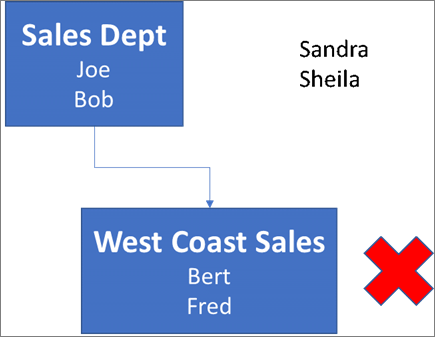
Bir grubun iç içe gruplar içerip içermediğini öğrenme
Bir grubun iç içe gruplar içerip içermediğini saptamanın en kolay yolu, Outlook içindeki kişi kartlarını görüntülemektir. E-postanın Kime alanına grup adını girer ve çözümlendiğinde grup adını seçerseniz, bu ad size kullanıcı veya iç içe gruplar içerip içermediğini gösterir. Aşağıdaki örnekte, Test Grubu için Outlook kişi kartının Üyeler sekmesinde, hiçbir kullanıcıyı olmadığı ve yalnızca iki alt grubu olduğu gösteriliyor.
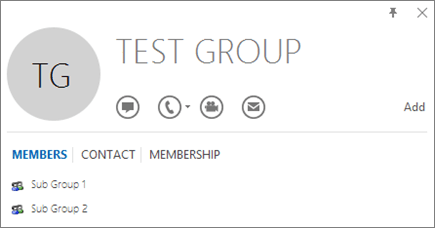
Grubun, herhangi bir grubun üyesi olup olmadığını öğrenmek için grubu çözerek ters sorgu da yapabilirsiniz. Aşağıdaki örnekte, Alt Grup 1'in Outlook kişi kartının Üyelik sekmesinde, Test Grubunun bir üyesi olduğunu görebilirsiniz.
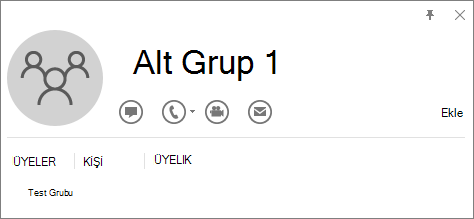
Alternatif olarak, Azure Active Directory Graph API kullanarak bir grup içindeki grupların listesini bulmak üzere sorgular çalıştırabilirsiniz. Daha fazla bilgi için bkz. Gruplarda işlemler| başvuru Graph API.
Destek için Microsoft'a başvurma
Siz veya kullanıcılarınız, merkezi olarak dağıtılan Web için Microsoft 365 uygulamalarını (Word, Excel vb.) kullanırken eklentiyi yüklerken sorunlarla karşılaşırsanız, Microsoft desteğine başvurmanız gerekebilir (nasıl yapılacağını öğrenin). Destek biletinde Microsoft 365 ortamınız hakkında aşağıdaki bilgileri sağlayın.
| Ortam | Hata ayıklama bilgisi |
|---|---|
| Microsoft 365 | Charles/Fiddler günlükleri Kiracı Kimliği (nasıl yapılacağını öğrenin) Correlationıd. Office sayfalarından birinin kaynağını görüntüleyin ve Bağıntı Kimliği değerini arayın ve destek için gönderin: <input name=" **wdCorrelationId**" type="hidden" value=" **{BC17079E-505F-3000-C177-26A8E27EB623}**"> <input name="user_id" type="hidden" value="1003bffd96933623"></form> |
| Zengin istemciler (Windows, Mac) | Charles/Fiddler günlükleri İstemci uygulamasının numaralarını oluşturma (tercihen Dosya/Hesap'tan ekran görüntüsü olarak) |
İlgili içerik
Yönetim merkezinde eklentileri dağıtma (makale)
Yönetim merkezinde eklentileri yönetme (makale)
Merkezi Dağıtım SSS (makale)
İş için Microsoft 365 kullanıcılarınızı en son sürüme yükseltme (makale)
Geri Bildirim
Çok yakında: 2024 boyunca, içerik için geri bildirim mekanizması olarak GitHub Sorunları’nı kullanımdan kaldıracak ve yeni bir geri bildirim sistemiyle değiştireceğiz. Daha fazla bilgi için bkz. https://aka.ms/ContentUserFeedback.
Gönderin ve geri bildirimi görüntüleyin